Когда дело доходит до бюджетных смарт-телевизоров, TCL находится на вершине списка. Он также предлагает массу вариантов: от базовых моделей 720p до новейших телевизоров 8K. Однако то, что это бюджетные телевизоры, означает, что их качество звука не всегда так хорошо, как хотелось бы. быть. Чтобы улучшить качество звука (и дать телевизору столь необходимые басы), вы можете подключить его к звуковой панели.

Особенности настройки вашего конкретного саундбара могут различаться в зависимости от его производителя и модели. Тем не менее, представленные здесь шаги помогут вам настроить устройство для большинства телевизоров TCL, используя различные методы.
Подключение звуковой панели к телевизору TCL с помощью ARC
Audio Return Channel (ARC) — это функция, присутствующая в большинстве телевизоров TCL. Он позволяет подключать телевизор к устройствам, совместимым с Consumer Electronics Control (CEC), в число которых может входить звуковая панель. Вы будете использовать кабель HDMI для подключения звуковой панели к телевизору TCL, создавая один из самых простых способов запуска устройства.
Начните с этих основных шагов:
- Проверьте заднюю часть телевизора TCL, чтобы найти порт с надписью «HDMI ARC».

- Подключите высокоскоростной кабель HDMI, совместимый с CEC, к порту «HDMI ARC» на телевизоре, подключив другой конец к звуковой панели.

- Включите телевизор и звуковую панель и нажмите кнопку «Ввод» или «Источник» на пульте дистанционного управления.
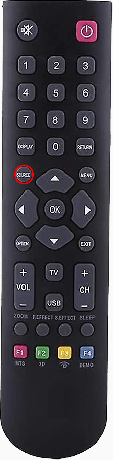
- Воспроизводите все, что имеет звук, и слушайте звуковую панель.

В некоторых случаях ваша звуковая панель будет работать идеально, как только вы ее подключите. Но если звук не воспроизводится, возможно, вам придется помочь своему телевизору обнаружить подключенные к нему устройства CEC (например, вашу звуковую панель) и включить настройку HDMI ARC, чтобы звуковая панель могла воспроизводить звук.
Обнаружение устройств CEC
Чтобы убедиться, что ваш телевизор TCL распознает звуковую панель, совместимую с CEC, выполните следующие действия:
- Нажмите кнопку «Домой» на пульте дистанционного управления, чтобы получить доступ к главному меню вашего телевизора.

- С помощью клавиш со стрелками прокрутите вниз до «Настройки» и нажмите кнопку «ОК».
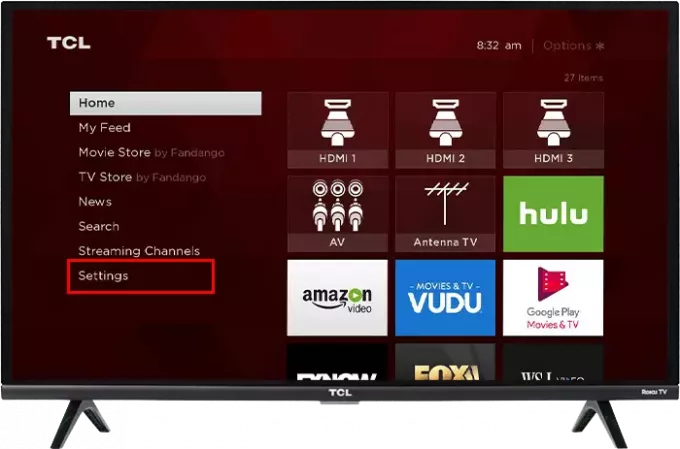
- Выберите «Система», нажмите «ОК» и прокрутите вниз до «Управление другими устройствами (CEC)».

- Выделив «Управление другими устройствами (CEC)», нажмите кнопку со стрелкой вправо и выберите «Поиск устройств CEC».

- Нажмите «ОК».

Ваш телевизор должен начать автоматический поиск любых подключенных к нему устройств CEC, в результате чего он представит список, который должен включать имя вашей звуковой панели. Вы также можете увидеть названия других устройств CEC, ранее подключенных к телевизору. Нажмите кнопку «*», чтобы увидеть полный список, что вам может понадобиться, если вы подключили так много устройств CEC, что ваша звуковая панель оказалась так далеко в списке, что ее нет в предоставленном месте.
В качестве примечания, некоторые производители используют свою собственную торговую марку, а не называют свои продукты устройствами CEC. Прочитайте руководство пользователя вашей звуковой панели, если вы не уверены, совместима ли она с CEC.
Включить HDMI ARC
Даже если ваш телевизор распознает вашу звуковую панель CEC, вы все равно не сможете слышать звук, если он не настроен на использование функции HDMI ARC. Это часто бывает с телевизорами TCL, поскольку они настроены на отключение HDMI ARC по умолчанию. Включите функцию, выполнив следующие действия:
- Нажмите кнопку «Домой» на пульте дистанционного управления, чтобы открыть главное меню, и выберите «Настройки».
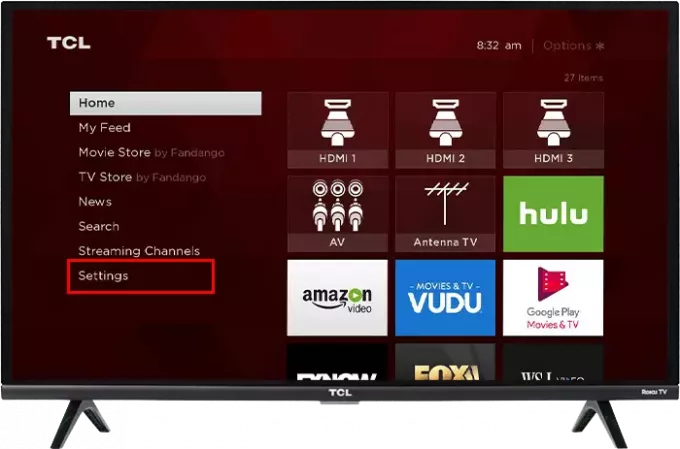
- Выделите «Управление другими устройствами (CEC)» и нажмите кнопку со стрелкой вправо на пульте дистанционного управления.

- Выберите «ARC HDMI» и нажмите кнопку «ОК», чтобы включить эту функцию.

При включенном HDMI ARC и распознавании вашего устройства CEC ваша звуковая панель должна иметь возможность воспроизводить звук для соединения HDMI.
Подключение звуковой панели к телевизору TCL с помощью оптического кабеля
Некоторые телевизоры TCL (особенно многие недорогие модели 720p) не поддерживают HDMI с разделением звука через HDMI ARC. Если это относится к вашему телевизору, вам, вероятно, потребуется использовать оптический кабель для подключения телевизора к звуковой панели.
Мало что может быть проще, так как оптические кабели имеют входной и выходной концы. Вставьте входной конец в приемник оптического кабеля телевизора TCL (это будет в разных местах в зависимости от модели телевизора), а выходной конец вставьте в звуковую панель. Включите оба устройства, и вы сможете слышать звук с телевизора через звуковую панель.
Подключение звуковой панели к телевизору TCL с помощью разъема 3,5 мм
Многие телевизоры TCL оснащены аудиоразъемами 3,5 мм, которые можно использовать для подключения различных устройств, включая наушники, наушники и звуковые панели, которые также имеют аудиоразъемы 3,5 мм. Если у вас есть двухсторонний аудиокабель 3,5 мм (его можно найти в большинстве магазинов электроники), вы можете использовать этот разъем для подключения звуковой панели.
Просто найдите 3,5-мм порты на телевизоре TCL и звуковой панели и подключите к каждому из них конец кабеля. Вам не нужно беспокоиться о конкретных входных и выходных концах кабеля. После подключения включите оба устройства и воспроизведите аудио.
Подключение звуковой панели к телевизору TCL с помощью Bluetooth
Некоторые звуковые панели оснащены Bluetooth, что позволяет вам полностью избавиться от надоедливых проводов, если ваша звуковая панель находится в зоне действия вашего телевизора TCL. В руководстве к звуковой панели должны быть инструкции о том, как активировать режим Bluetooth. Следуйте инструкциям для вашего устройства, прежде чем выполнять следующие действия, чтобы активировать Bluetooth на телевизоре TCL:
- Нажмите кнопку «Домой» на пульте дистанционного управления и выберите «Настройки».

- Прокрутите вниз до «Пульт ДУ и аксессуары» в меню «Настройки» и нажмите кнопку «ОК».

- Выберите «Добавить аксессуар», чтобы открыть список ближайших устройств с поддержкой Bluetooth.

- Выберите звуковую панель из списка и нажмите кнопку «ОК» на пульте дистанционного управления.
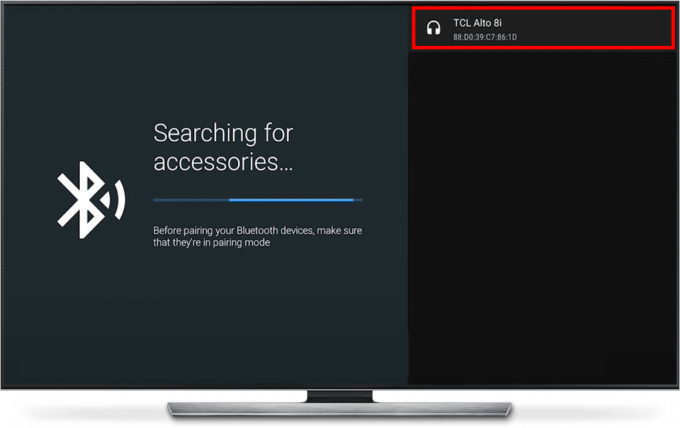
Получение идеальной производительности
После подключения звуковой панели вы сможете настроить качество звука в зависимости от того, что вы смотрите. Например, многие звуковые панели поставляются с пультами дистанционного управления с кнопками, которые настраивают звук для идеального воспроизведения фильмов, игр и даже речи.
Получите идеальный звук, объединив телевизор TCL со звуковой панелью
Саундбары идеально подходят, если встроенные динамики вашего телевизора TCL производят более тонкий звук, чем вам хотелось бы, или если им просто не хватает «мощности», необходимой для получения максимальной отдачи от ваших фильмов и игр. К счастью, у вас есть несколько вариантов подключения звуковой панели к телевизору TCL, хотя каждая звуковая панель отличается. Таким образом, вы можете обнаружить, что вы ограничены в методах, которые вы можете использовать.
Теперь, когда ваша звуковая панель подключена и воспроизводит звук, мы хотим услышать от вас. Почему вы решили купить звуковую панель для своего телевизора TCL? Какую звуковую панель вы выбрали и порекомендовали бы ее другим людям? Дайте нам знать в комментариях ниже.




